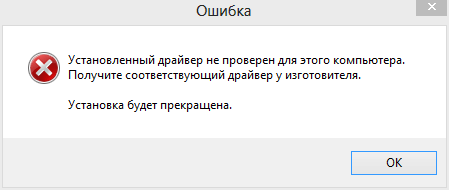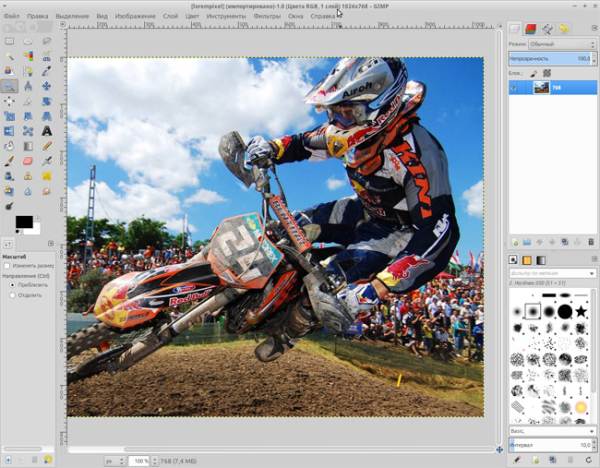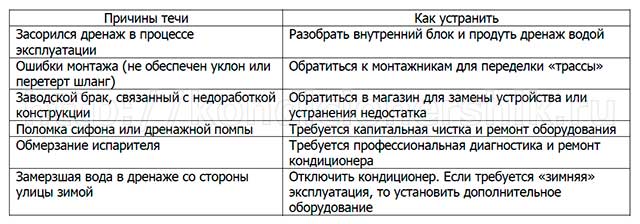Завис планшет, ни на что не реагирует и не выключается. Что делать
Содержание:
Первый способ
Итак, это один из самых простых методов, который применяется на большинстве планшетов на базе операционной системы Android.
Нажмите на клавишу включения/выключения устройства и удерживайте ее в таком положении, пока гаджет не выключится.

После этого можете включить его, нажав на ту же самую клавишу. Здесь есть один интересный момент: если в вашем устройстве есть карта памяти, ее рекомендуется извлечь во избежании утраты данных. Вставить карту можно после загрузки планшета.
Если устройство часто стало зависать, выполните сброс настроек (Настройки — Сброс — Сброс данных). Только не забудьте, что при этом вся информация с вашего устройства будет удалена, рекомендую ее предварительно сохранить.
Как перезагрузить Андроид-телефон, если он завис
Если ваш девайс завис, что происходит крайне редко, вы можете попробовать сделать вот что.
Во-первых, поищите на устройстве кнопку Reset — она может находиться где-то на корпусе. Это утопленная в корпус кнопка, на которую можно нажать разве что скрепкой. Нажмите и удерживайте кнопку несколько секунд, пока не начнется перезагрузка гаджета. Стоит отметить, что на новых моделях телефонов и планшетов производители отказались от кнопки Reset окончательно.
Если кнопка Reset отсутствует, не беда. Попробуйте нажать и удерживать кнопку Power порядка 10-20 секунд до тех пор, пока устройство не начнет перезагружаться.
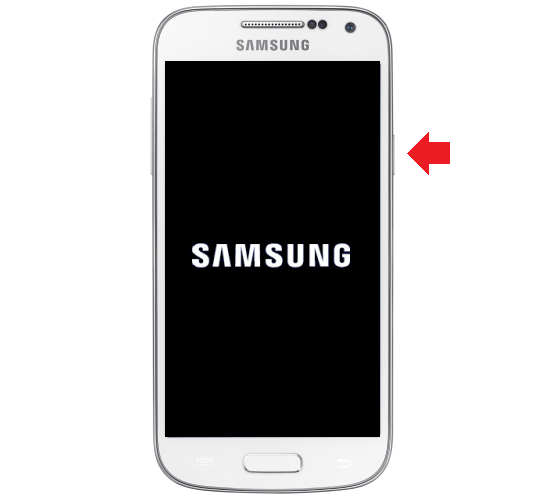
Если это не помогает, можно попробовать различные комбинации клавиш, например, удерживание кнопки Power и клавиши громкости вверх.
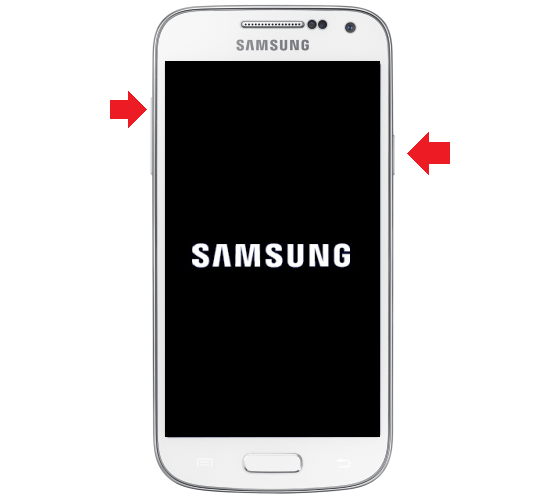
Либо удерживание кнопки Power и клавиши громкости вниз.
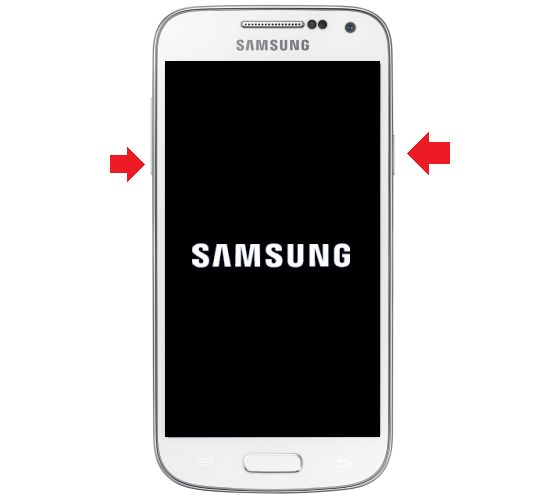
На Samsung Galaxy срабатывает удерживание клавиш Power и Home одновременно.
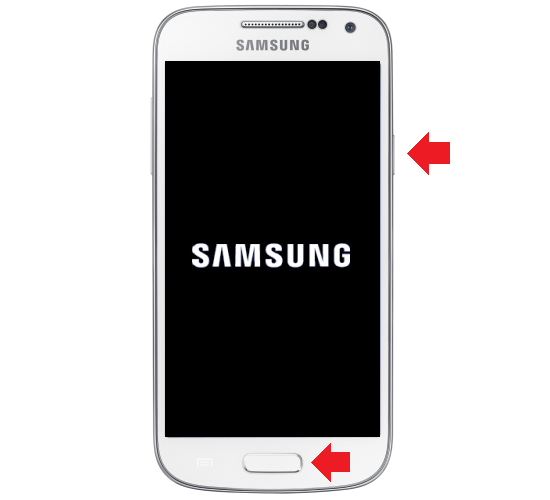
Если у вашего гаджета вынимается батарея, можете вынуть ее и вставить обратно, устройство перезагрузится.
Сброс настроек планшета
Современные планшеты ничем не уступают по производительности стационарным компьютерам. Но сбои все равно случаются. Порой мы сами не в силах оценить количество установленных приложений и их нужность. Сбой в работе может быть вызван конфликтом между программами. Зависание часто обусловлено нехваткой памяти из-за большого количества запущенных одновременно приложений. Есть несколько способов самостоятельно наладить работу устройства, кроме перезагрузки.
Если простая перезагрузка не помогла и планшет продолжает периодически зависать, работая медленнее, то можно восстановить операционную систему. Как перезагрузить планшет на «Андроид»? Процедура осуществит откат к заводским настройкам планшета с сохранением всех данных: контактов, фотографий, музыки и видео. Это позволит очистить его от ненужных приложений.
Быстрый способ — зайти в меню настроек, найти «Сброс и восстановление» либо «Конфиденциальность» в системах до 3.2. Убедившись в правильности своих действий, нажимаем «Сброс». Делать это необходимо, подключив к планшету зарядное устройство. После сброса автоматически начнется восстановление, в случае если оно прервется из-за нехватки заряда батареи, заново оно не запустится. Так как перезагрузить планшет не удастся, восстановить его можно будет только в сервисе.
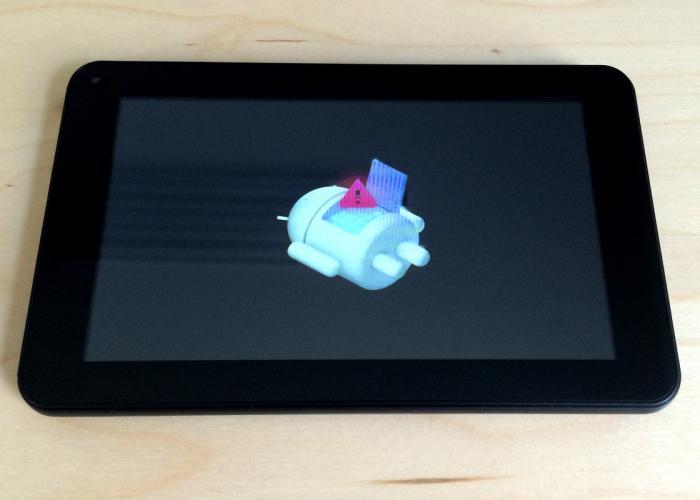
Для устройств Apple предусмотрен специальный сервис для восстановления настроек. По утверждению производителя, для устройства с iOS программные сбои нехарактерны, и появление мигающего яблока на экране сообщает о механическом повреждении.
Причины
Причин возникновения данной проблемы может быть множество.
Условно их можно разделить на две основные группы:
- механические;
- программные.
Рассмотрим каждую из этих групп по отдельности.
К механическим проблемам можно отнести:
- сбои питания, связанные с адаптером или же внутренней «начинкой»;
- подключение устройств, которые были сломаны или же не совместимы с планшетом;
- повреждения аппаратной части устройства вследствие разных видов механического воздействия – ударов, попадания влаги или скачков температуры.
Нарушить целостность программной оболочки могут следующие факторы:
- действие давших сбой приложений;
- воздействие вирусов и шпионского ПО;
- повреждение системных файлов, необходимых для правильной работы устройства;
- критическое нарушение важных настроек.
Как сделать Hard Reset на планшете без клавиш громкости
Бывают устройства, которые природа обделила качелькой громкости. Общие советы при таком раскладе:
- Методом тыка пытаться попасть в рекавери режим, зажимая «Питание» и “Домой” при выключенном планшете. Например, зажать две кнопки одновременно, и ждать. Либо так: зажать кнопку “Домой”. При этом единожды нажать (но не зажать) кнопку питания, затем отпустить клавишу “Домой”. Когда появится заставка Андроид, нажать кнопку “Домой”еще раз.
- Даже если удастся попасть в Рекавери, тут возникает проблема с навигацией по меню. Решается подключением USB клавиатуры через OTG кабель.
- Если все же попасть в режим восстановления не удается, самый топорный вариант — перепрошить планшет.
Рано или поздно, у многих пользователей планшетов на Android возникает ситуация, когда планшет необходимо почистить и восстановить до заводского состояния. Для этого может быть множество причин, но в основном это либо нестабильная работа устройства, либо “очистка” данных перед продажей. Есть так-же ситуации, когда планшет вообще перестаёт включаться или зависает при загрузке, в таких случаях без полного сброса не обойтись.
Прежде всего, стоит разделить два понятия: Hard Reset и Soft Reset.
-
Hard Reset
(Жесткий сброс) – полный сброс настроек устройства и восстановление до заводского состояния. Такая процедура сродни переустановке операционной системы. После жесткого сброса вы лишитесь всех своих данных, включая установленные программы, контакты, и медиа файлы. Однако, не стоит путать Hard Reset с перепрошивкой, если у вас установлена “кастомная” прошивка или “сделан Root”, то всё это сохранится и после полного сброса.
Перед осуществлением жесткого сброса, рекомендуется сделать резервные копии всех необходимых данных. Простые медиа файлы можно элементарно скопировать на карту памяти или компьютер, используя файловый менеджер. Для сохранения резервных копий игр и других приложений, рекомендуется пользоваться специальными Back-Up утилитами, которых под Android существует сегодня большое множество. Но имейте в виду, что при экстренном полном сбросе, ничего из вышеперечисленного сохранить не удасться. -
Soft Reset
(Мягкий сброс) – в настоящее время под мягким сбросом понимается банальная перезагрузка устройства, которую можно сделать либо нажатием специальной комбинации клавиш планшета, либо через меню. Некоторые планшеты имеют так же и специальные кнопки для перезагрузки на корпусе. Перед тем, как сделать полный сброс, обязательно рекомендуется попробовать Soft Reset – возможно небольшие неполадки исправит перезагрузка. На большинстве современных планшетов перезагрузка осуществятся путём долгого нажатия кнопки включения/выключения.
Как сделать Hard Reset
Важно! Не смотря на то, что Hard Reset не удаляет данные с карт MicroSD, перед проведением данной процедуры, всё-же, рекомендуется извлечь карту памяти из устройства.
- Способ №1. Если планшет работоспособен, зайдите в Настройки, выберете пункт “Восстановление и сброс”, и нажмите “Сбросить настройки телефона”. Имейте в виду, что в зависимости от версии прошивки, название и расположение пунктов меню может различаться.
- Способ №2. Если планшет не удается загрузить в рабочее состояние, то вам понадобится войти в режим восстановления (Recovery mode), и осуществить полный сброс от туда. Для того, чтобы загрузиться в Rovery mode, выключите планшет, затем зажмите кнопку громкости вверх (либо вниз, в зависимости от модели) и одновременно нажмите кнопку включения либо кнопку “Home” (в зависимости от модели планшета). Держите обе кнопки нажатыми до появления логотипа Android. После загрузки режима восстановления, в появившемся меню, выберете раздел “wipe data/factory reset”. К сведению, в режиме Recovery сенсорный экран не работает, и вся навигация по меню осуществляется качелькой громкости, а кнопкой выбора служит кнопка включения или кнопка “Home” (опять же, в зависимости от модели планшета). Более подробную инструкцию смотрите в статье “ “.
Способы перезагрузки
Итак, перейдем к решению этой проблемы. Как перезагрузить планшет если он завис? Сначала попробуем определить причину, которая привела к сбою в его работе. Очень часто ней является определенное приложение. В этом случае девайс зависает не полностью, а лишь на некоторое время либо замедляется его работа.
Сделать это можно следующим образом:
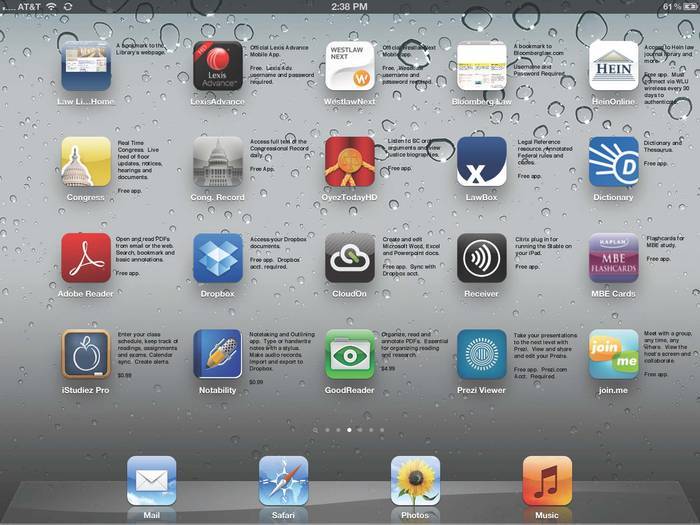
Определить такую программу не составит труда, так как чаще всего зависание происходит сразу после ее запуска. В том случае, если вы не уверены какой из приложений является проблемным, остается только одно – выяснить это экспериментальным путем, поочередно запуская часто используемый софт.
Это один из «легких» примеров, который не требует особого подхода. Об остальных мы поговорим далее.
Когда устройства зависло полностью и несколько минут не реагирует на команды, поможет только его перезагрузка:

Кнопка Reset
Но что делать, если кнопка выключения никак не реагирует на нажатие? Для перезапуска существует еще один способ – кнопка сброса. Она скрывается в небольшой по размерам дырочке, которую можно найти на устройстве. С помощью ручки или скрепки ее необходимо зажать на несколько секунд. После чего произойдет перезагрузка.

Процедура Hard Reset
В особо тяжелых случаях, когда нажатие на кнопки выключения и сброса не приводит к желаемому результату, поможет так называемый «Hard Reset». Прибегать к данному методу следует лишь в крайних случаях, ведь он приводит к полной потере всей информации, хранящейся на устройстве.
Произвести данную операцию можно с помощью специальной комбинации клавиш, которые отличаются для каждой из мобильных платформ.
Для девайсов, работающих на Андроид, делаем следующее:

Для платформы IOS такой вид перезапуска несколько проще. Необходимо одновременно зажать кнопки «Home» и «Power», после чего планшет вернется к заводским установкам и перезагрузится, а данные с него будут удалены.

Сброс через компьютер
Если описанные выше способы не помогли вернуть планшет в рабочее состояние, то стоит попробовать еще один метод. Для него нам понадобится скачать и установить на ПК специальную программу – RegawMOD Rebooter, которая находится в открытом доступе в сети. Также потребуется наличие соответствующих драйверов.
Опишем этот процесс пошагово:

Теперь можно протестировать девайс на наличие ошибок. Если они все же остались, то проблема скорее всего потребует вмешательства специалиста и решается только перепрошивкой планшета – то есть установкой на него новой операционной системы. Для этого обратитесь в сервисный центр, захватив с собой само устройство, его комплектующие и гарантийный талон.
Мы рассмотрели основные виды факторов, которые могут привести к зависанию планшета, а также постарались дать ответ как вести себя пользователю в каждой конкретной ситуации. Надеемся, что данная информация была для вас полезной и помогла с решением возникшей проблемы.
- старайтесь не использовать неофициальные варианты прошивок, ведь они никак не защищены от сбоев;
- установите и постоянно обновляйте антивирус, который поможет избежать проникновения вирусов и других вредоносных программ;
- избегайте установки непроверенных приложений, происхождение которых вызывает сомнения;
не забывайте бережно относиться к планшету, защищая его от механических повреждений, попадания влаги, различных загрязнителей, действия прямых солнечных лучей или же низких температур.
Как сбросить настройки Prestigio MultiPad PMP7880D3G из Андроида
Если ваш планшет загружается, то проще сделать программную перезагрузку к заводским настройкам, чем делать аппаратный сброс системы. Чтобы осуществить программный сброс настроек нужно войти в меню вашего планшета.
После того, как Вы попадёте в меню устройства найдите ярлык настроек и нажмите на него.
В настройках нужно найти пункт меню ‘Учетные записи’ или опцию ‘Личные данные’ (зависит от прошивки гаджета). И после этого выбрать пункт меню ‘Восстановление и сброс’ или другое название которого может быть ‘Резервное копирование и сброс’.
Следующим нужно найти пункт меню ‘Сброс настроек’ (он может ещё называться ‘Сброс данных’). Как видно из пояснения на картинке ниже, произойдёт сброс всех параметров и удаление всех данных на устройстве.
Зайдя в пункт меню сброса данных можно будет осуществить сброс Prestigio MultiPad PMP7880D3G до заводских настроек Андроида.
После нажатия на кнопку сброса устройства, Андроид спросит подтверждения ‘Удалить все личные данные и загруженные приложения? Восстановить их будет невозможно’ чтобы уже окончательно сбросить настройки операционной системы.
Нажатием на ‘Удалить всё’ (или на ‘Стереть всё’) Вы начнёте процедуру сброса настроек планшета Prestigio MultiPad PMP7880D3G. На этом описание программной перезагрузки системы закончим и перейдём к аппаратному сбросу hard reset.
Вариант 1
2. Выбираем Восстановление и сброс
3. Потом нажимаем на Сброс настроек
4. Жмём на Сброс
и соглашаемся с уничтожением персональной информации5. После того как гаджет перезагрузится сброс завершён
Вариант 2
Громкость(+)
Включение
Включение
режим восстановления
Громкость(+)
6. Затем в появившемся меню выбираем Yes—delete all user data
и подтверждаем выбор
7. Выбираем пункт reboot system now
в заключении, для окончания и перезагрузки
8. После того как планшет перезапустится процесс сброса завершён
Prestigio MultiPad PMT3131 3G заводской сброс
- Для корректного выполнения полного сброса до заводских настроек желательна зарядка аккумулятора примерно 80%.
- Видео или изображения для некоторых пунктов могут точно не совпадать с моделью именно вашего планшета.
- Когда заводской сброс будет выполнен все ваши личные приложения и данные, которые есть во внутренней памяти Prestigio MultiPad PMT3131 3G, будут уничтожены.
От сбоев в работе того или иного устройства не застрахован никто. Случаются они и с планшетами, которые прочно обосновались в быту многих пользователей. Одной из частых проблем является их зависание, когда девайс перестает отвечать на команды пользователя – что делать в таком случае? Этому и посвящена данная статья.
Как часто можно перезагружать планшеты и телефоны
Несмотря на то, что метод «мягкой» перезагрузки кажется быстрым решением всех проблем, некоторые пользователя задаются вопросом: не навредит ли такая процедура их устройству ещё больше и можно ли перезагружать смартфон для профилактики. Конечно, не стоит злоупотреблять таким методом восстановления работоспособности и выполнять его при любых мельчайших признаках подвисания — иногда бывает достаточно просто немного подождать, пока телефон обработает данные.
Если же гаджет завис «намертво» или ситуация не терпит отлагательств, тогда наиболее правильным будет прибегнуть к перезагрузке.
В отношении допустимой частоты перезагрузки специалисты говорят следующее:
- если вы используете телефон исключительно для вызовов и СМС, тогда перезагрузку стоит выполнять один раз в месяц, для профилактики;
- в случае постоянной установки/удаления новых приложений, съёмки фото и видео, перезагружать телефон нужно чуть чаще: три или четыре раза в месяц.